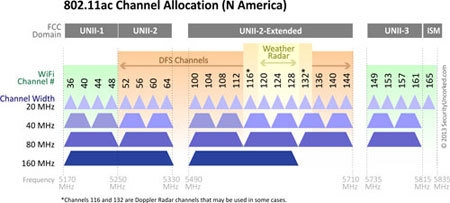最近まで、Totolinkからルーターやその他のネットワークデバイスに出くわしたことはありません。しかし、私は1つのモデルを購入し、それがどのようなデバイスであるかを確認し、もちろん、それらをセットアップするためのいくつかの指示を書くことにしました。一番安いモデルのTotolink N150RTを手に入れました。私はルーターが本当に好きだったとすぐに言いたいです。コストのかかる価格で、見栄えがよく、レビューから判断すると、非常にうまく安定して動作する、構成が簡単なルーターを入手できます。しかし、今日はそれについてではありません。
いずれにせよ、Totolinkルーターを購入した後、それを構成する必要があります。このためには、ルーターの設定に移動する必要があります。この記事では、Totolink設定の入力方法について詳しく説明します。 N150Rモデルの例を紹介します。しかし、すべてがほぼ同じであるため、この記事はこのメーカーのすべてのデバイスに適していると思います。
Totolinkルーターのコントロールパネルにアクセスするには、IPアドレス192.168.1.1を使用します。あなたがする必要があるのは、ケーブルまたはWi-Fiを介してルーターに接続することです。ブラウザーで192.168.1.1に移動し、工場出荷時のユーザー名とパスワードを指定します:adminとadmin。設定を入力するためのアドレス、工場名、パスワードはルーター自体に記載されています。通常、この情報はデバイスの下部のステッカーに表示されます。しかし、Totolink N150RTでは、サイドバーにあります。

すべてを詳しく見てみましょう。
Totolinkルーターに接続して設定にアクセスします
ほぼすべてのデバイスから設定を入力できます。ただし、可能であれば、コンピューターまたはラップトップから実行することをお勧めします。また、可能であれば、キットに付属のネットワークケーブルを介してルーターに接続します。

ケーブルで接続できない場合は、Wi-Fiで接続します。ルーターをオンにするとすぐに、デバイスで使用可能なネットワークのリストに新しいネットワークが表示されます。これには、工場名が付いています。以下のスクリーンショットを参照してください。

Wi-Fiネットワークにはパスワードがありません。したがって、問題なく接続できます。 PC、ラップトップ、タブレット、スマートフォンなど、ほぼすべてのデバイスからTotolinkルーターのコントロールパネルにアクセスできます。
ルーターに接続した直後は、インターネットにアクセスできない場合がありますのでご注意ください。これは、インターネットをルーターに接続していないか、構成していない可能性が高いためです。結局のところ、私たちは設定を入力しようとしているだけです。ルーター設定を入力するためにインターネットアクセスは必要ありません。主なことは、デバイスがルーターに接続されていることです。
192.168.1.1によるTotolink設定の入力
ルーターに接続したら、任意のブラウザーを開いてアドレスに移動します 192.168.1.1..。検索バーではなく、アドレスバーにアドレスを入力してください。
ルーターはユーザー名とパスワードを要求します。上記でわかったように、デフォルトはadminとadminです。すでに変更している場合は、自分で入力してください。また、変更して覚えていない場合は、工場出荷時のリセットを行ってください。

認証ページが開かないがエラーが表示される場合は、この記事の最後にある解決策を参照してください。
承認後、Totolinkルーターのクイック設定を含むページが開きます。言語をロシア語またはウクライナ語に変更する方法も示しましょう。私のデフォルトは英語だったので。
「詳細設定」ボタンをクリックします。

ドロップダウンメニューで、コントロールパネルに必要な言語を選択します。

これで、ルーターに必要な設定を簡単に行うことができます。
Totolink設定に入らない場合
ルーター設定が192.168.1.1のページが開かない場合、問題が発生することがよくあります。設定にアクセスできません。
この問題が発生した場合は、まずデバイスとルーターの接続を確認してください。 Wi-Fiまたはネットワークケーブルを介してルーターに接続していることを確認することが重要です。通知バーで接続ステータスを確認します。 「インターネットアクセスなし」(制限付き)がある可能性があります-これは正常です。しかし、接続はそこにある必要があります。
コンピューターから192.168.1.1にアクセスしようとしている場合は、接続のプロパティでIPとDNSを自動的に取得する価値があるかどうかを確認してください。

注意深く見て、ルーターに接続している接続のプロパティを開きます。 Wi-Fi経由の場合は、「ワイヤレスネットワーク接続」(Windows 10の場合-ワイヤレスネットワーク)。ケーブルで接続する場合は、「ローカルエリア接続」(Windows 10-イーサネット)。
さまざまなルーターの設定を入力する際の問題を解決するための記事が完成しました。https://help-wifi.com/oshibki-i-polomki/chto-delat-esli-ne-zaxodit-v-nastrojki-routera-na-192 -168-0-1-ili-192-168-1-1 /。
私の指導がお役に立てば幸いです。幸運を!